相信很多同学在处理超大文件,比如几万字、几十万字的文章中,需要图文混排。而图文混排可能会涉及到对图片编号和描述。比如我在《微软System Center 2012 R2私有云部署实战》中,就需要频繁的对章节、图片进行编号。更悲剧的是,有时候写了很多章,一个章节几百张图,需要在某一个位置插一张图,这个时候就需要对后面的图片编号全部重新排列。
这酸爽,干一次绝对不想干第二次。老实说,我在一开始其实也是没把这个当回事的,所以每一字都是自己打出来的,没有在处理word文档的时候 用到一些自动化的手段,但是在针对一个超大章节进行返工两次之后,我觉悟了。
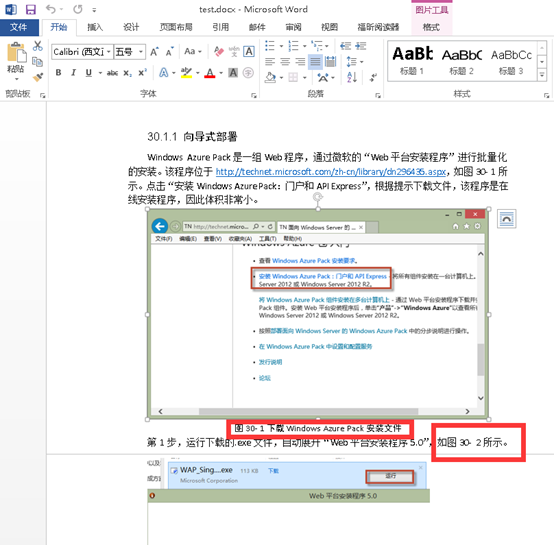
题注和交叉引用
解决以上问题只有一种方法,那就是"题注",没有之一。
题注的功能类似于标题目录,但是这可以针对一小段文字、一个图片来定义。
比如我针对一个图加入题注
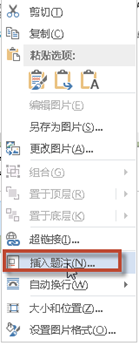
比如我新建一个标签,输入图20-,那么看看接下来的效果。
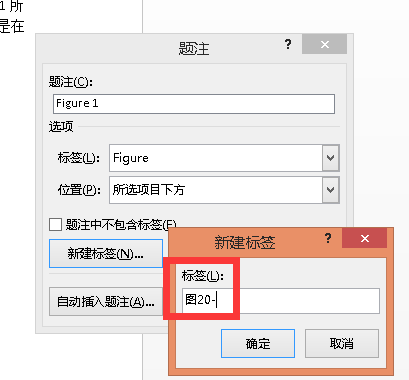
这个时候在图片上右键点击,添加题注,会自动给当前题注加个编号,变成图20-1,
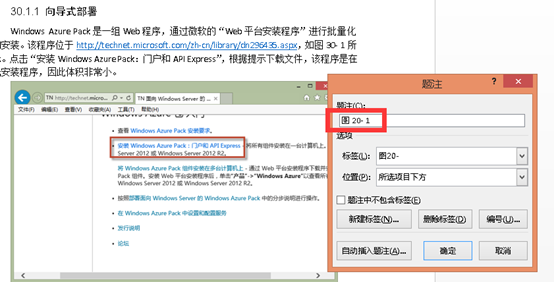
然后正文中其实也要说道,比如这样一段话,"如图20-1所示,这个事情是这样的",我们也有自动化的方法去处理。
在需要插入图片编号的地方,我们使用"交叉引用",
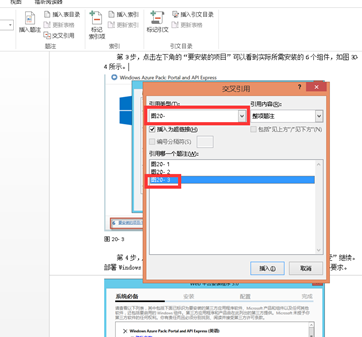
最终的效果是这样的:
-
使用题注给图片加标题
-
使用交叉引用在正文里面引用它。
那么这么做有个什么好处呢?
好处就是:你删除任何一张图片,其他剩下的图文编号可以在更新域之后立即更新。就这一点已经值回票价了。
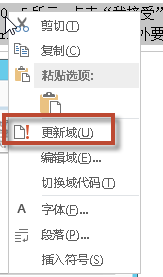
那么问题来了,方法有了,但是操作起来并不是很直观,有没有更快的方法,比如一键插题注、一键引用题注一类的东西?
我告诉你,有,但是这功能不是很容易就能实现的,要花钱。所以不舍得花钱的。到这里你就可以关闭了。
感兴趣的继续往下看。
一个鼠标改变命运
估计上面部分应该挡住了一部分同学。可能他们心里说,一个小技巧,你个穷逼还敢要钱?但是现在的科技水平而言,要实现高级功能,多花钱确实是有效果的。
而且传授知识,要么付费,老师把你当爷,因为在这个等价交换原则中,你付费,老师付出精力传递知识。要么不付费,你得对老师有较多的尊重,因为在这个等价交换原则中,你必须付出和金钱相当的尊重给老师,没有其他选择。
问题是很多萌新看不明白这一点,技术水平低还寻求自尊。自尊是自己挣来的,没有就是没有,不努力就是没有。
好了,上面废话一段,开始步入正题。
经过我的多次尝试,使用鼠标快捷键来完成这个操作,是比较快速、准确的。作为知名的鼠标厂商,罗技这块做的很不错。接下来的操作以罗技G300为例,有钱的话推荐G700。推荐的话,肯定是因为我买过,没买过没有发言权。
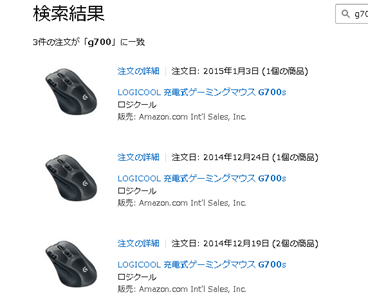
罗技鼠标和键盘,比较好一点的都有多个非标准按键,而这些非标准按键是可以自定义的宏的。

接下来我们买好鼠标,还要做一个操作。那就是在顶部的自定义快速访问工具栏,加点东西。
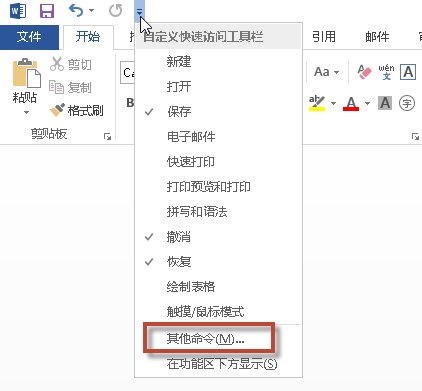
在那个选项卡下,添加交叉引用和插入题注。
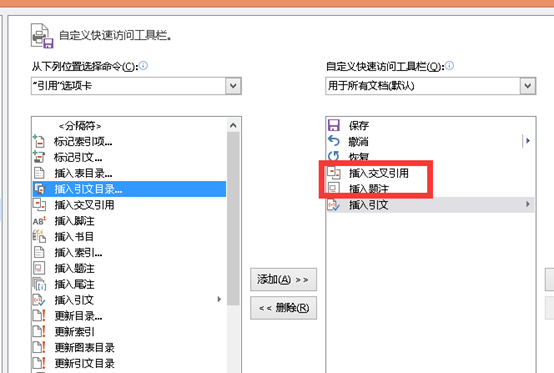
这个时候奇迹发生了。我们按下alt键,顶部快捷方式那里有了快捷按键
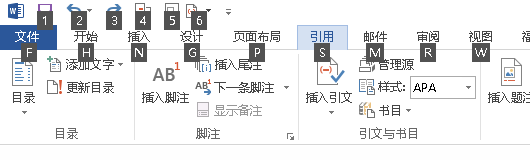
所以在这里,添加题注的热键就是顺序输入alt→5→回车
我们可以给鼠标设置一个快捷键。
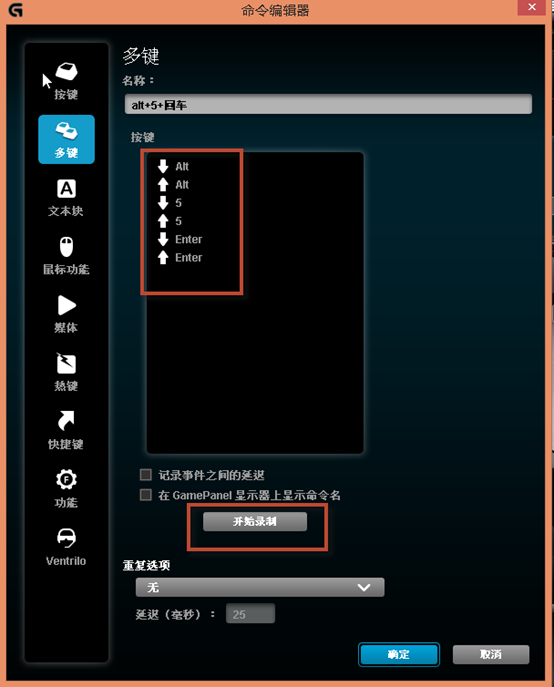
我们把这个功能分配给鼠标按键,以后按下这个特定按钮,就是一键创建题注了。

除此之外,还有一键调整字体增大或缩小、然后居中等等,都可以想办法一键处理。如果会office编程,宏也可以定义到按钮上。
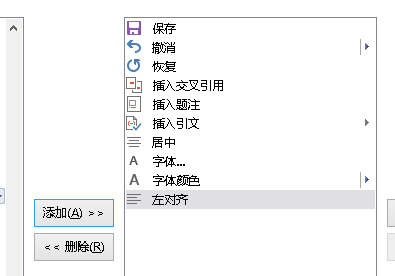
原创文章,转载请注明: 转载自奶油九叔